- Roblox एक मुफ्त ऑनलाइन गेम और विकास मंच है जिसका दुनिया भर के खिलाड़ी लगातार आनंद उठा रहे हैं।
- हालांकि, कभी-कभी अकेले या अपने दोस्तों के साथ, रोबॉक्स की एक मजेदार शाम का आनंद लेने के रास्ते में हाई पिंग मिल सकता है।
- हमारा शामिल करें रोबोक्स अनुभाग इस शांत खेल के बारे में जानने के लिए सब कुछ जानने के लिए।
- गेमप्ले की अधिक समस्याओं को ठीक करने के लिए, हमारे. को देखना न भूलें गेमिंग समस्या निवारण हब.
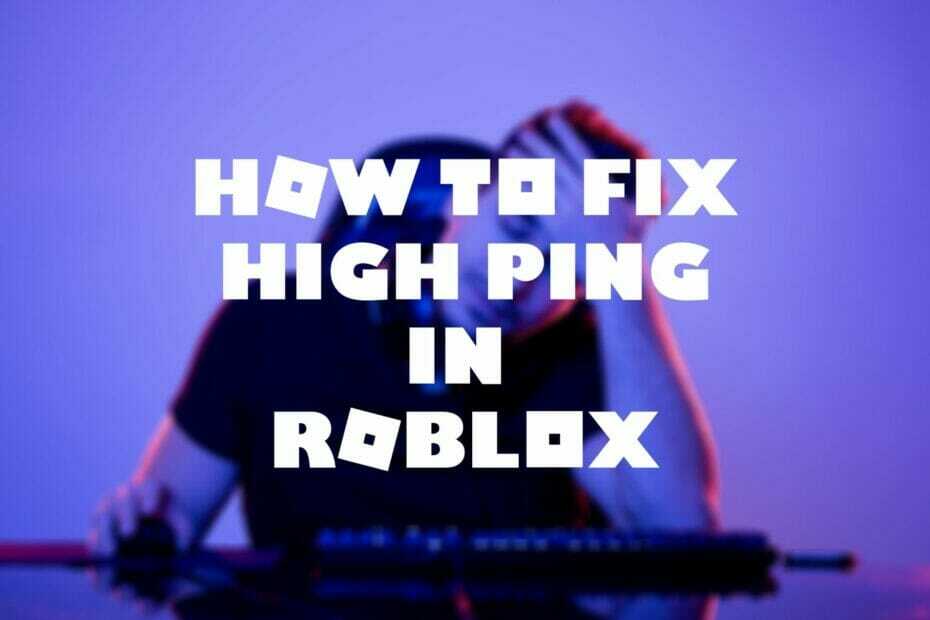
यह सॉफ़्टवेयर आपके ड्राइवरों को चालू रखेगा, इस प्रकार आपको सामान्य कंप्यूटर त्रुटियों और हार्डवेयर विफलता से सुरक्षित रखेगा। 3 आसान चरणों में अब अपने सभी ड्राइवरों की जाँच करें:
- ड्राइवर फिक्स डाउनलोड करें (सत्यापित डाउनलोड फ़ाइल)।
- क्लिक स्कैन शुरू करें सभी समस्याग्रस्त ड्राइवरों को खोजने के लिए।
- क्लिक ड्राइवर अपडेट करें नए संस्करण प्राप्त करने और सिस्टम की खराबी से बचने के लिए।
- DriverFix द्वारा डाउनलोड किया गया है 0 इस महीने पाठकों।
रोबोक्स लगभग सभी उम्र के लिए एक लोकप्रिय खेल है। यह वास्तव में एक गेम प्लेटफॉर्म है जो खिलाड़ियों को समुदाय-जनित सामग्री बनाने और खेलने के लिए प्रोत्साहित करता है।
मूल रूप से, Roblox में, आप अपनी इच्छानुसार कुछ भी बना सकते हैं, क्योंकि आप केवल अपनी कल्पना से बंधे होते हैं। हालाँकि, यदि आप रचनात्मक प्रकार के नहीं हैं और केवल अपने दोस्तों के साथ चिल करना चाहते हैं, तो आप ऐसा भी कर सकते हैं।
Roblox आपको किसी भी समुदाय-जनित सामग्री को एक्सेस करने और किसी अन्य गेम की तरह इसे खेलने की अनुमति देता है। कुल मिलाकर यह एक सुखद अनुभव है, भले ही आप गेम का कार्यक्रम करने के लिए हों या अपने साथियों के साथ एक अच्छी शाम का आनंद लेने के लिए हों।
दूसरी ओर, कभी-कभी तकनीकी समस्याएं आड़े आ सकती हैं और आपके गेमिंग अनुभव को बाधित कर सकती हैं, जैसे वेब ब्राउज़र Roblox द्वारा समर्थित नहीं है.
हाई पिंग सिर्फ एक और उदाहरण है जो आपके सत्र को गड़बड़ कर सकता है, खासकर एक्शन-संचालित रोबॉक्स गेम में।
मेरा रोबोक्स पिंग इतना ऊंचा क्यों है?
उच्च पिंग होने के विविध कारण हो सकते हैं। अच्छी खबर यह है कि हाई पिंग न केवल खराब कनेक्शन से निर्धारित होता है, हालांकि यह आम सहमति प्रतीत होती है।
Roblox में उच्च पिंग मानों का सामना निम्न कारणों से हो सकता है:
- नेटवर्क संकुलन
- सबपर ईथरनेट केबल गुणवत्ता या पुरानी श्रेणी (उदाहरण के लिए उपयोग करना कैट 8 के बजाय कैट 7)
- a. से जुड़ रहा है धीमा वाई-फाई वायर्ड नेटवर्क के बजाय
- वाई-फाई प्रसारण चैनल पर हस्तक्षेप
- सीमित इंटरनेट कनेक्शन (या तो द्वारा प्रतिबंधित) आईएसपी या खराब हार्डवेयर गुणवत्ता)
- सर्वर-साइड मुद्दे
- उच्च-गुणवत्ता वाली ग्राफ़िक्स सेटिंग्स जिन्हें कनेक्शन समायोजित नहीं कर सकता
- आउट-ऑफ-डेट सॉफ़्टवेयर (ड्राइवर शामिल हैं)
- अपने खुद के अलावा अन्य क्षेत्रों में खेलना
अन्य क्षेत्रों में खेलते समय पिंग कम करना चाहते हैं? हमारे गाइड की जाँच करें और सीखें कि यह कैसे करना है।
Roblox में पिंग कैसे कम करें
1. Roblox से संबंधित सब कुछ अपडेट करें
आपके पीसी पर पुराने सॉफ़्टवेयर चलाने का मतलब विभिन्न तकनीकी समस्याएं हो सकती हैं, जिनमें हाई पिंग भी शामिल है लेकिन इन्हीं तक सीमित नहीं है। इस कारण से, आगे बढ़ने से पहले, सुनिश्चित करें कि निम्नलिखित अप-टू-डेट हैं:
- तुम्हारी ऑपरेटिंग सिस्टम (यह आपके सिस्टम की रीढ़ है, निश्चित रूप से यह उच्च प्राथमिकता है)
- कोई भी सिस्टम ड्राइवर (आप विशेष का भी उपयोग कर सकते हैं ड्राइवर अपडेट सॉफ्टवेयर)
- गेम फ़ाइलें, किसी भी अनुशंसित पैच के साथ, यदि लागू हो
- जिस गेमिंग प्लेटफॉर्म पर आप Roblox चलाते हैं (यदि आप उसे चलाते हैं भाप, मिसाल के तौर पर)
2. अपने सुरक्षा सॉफ़्टवेयर की जाँच करें

यदि आपके पास कई सुरक्षा कार्यक्रम आपके पीसी पर स्थापित, हम आपको यह जांचने की सलाह देते हैं कि क्या रोबॉक्स के पास उन सभी पर पूर्ण अनुमति है। अधिकांश समय, विंडोज फ़ायरवॉल विभिन्न कार्यक्रमों को अवरुद्ध करता है या उनकी ऑनलाइन बातचीत को सीमित करता है।
यह भी लागू होता है एंटीवायरस तथा एंटीमैलवेयर सॉफ्टवेयर जो आवश्यक रूप से आपको कुछ ऑनलाइन सेवाओं तक पहुँचने से नहीं रोक सकता है, लेकिन उनके निर्णय के आधार पर सीमाएं लागू कर सकता है।
दूसरे शब्दों में, सुनिश्चित करें कि Roblox नहीं है काली सूची में डाले उपरोक्त किसी भी सॉफ़्टवेयर समाधान पर।
3. एक समर्पित गेम बूस्टर सॉफ़्टवेयर आज़माएं
जैसा कि इसके नाम से बहुत सूक्ष्मता से पता चलता है, नीचे अनुशंसित उपकरण पिंग को कम करने और इसे इस तरह रखने के लिए एक उपयोगिता फिट है। हालाँकि, ऐप को पूरी तरह से उपयोग करने से पहले आपको कॉन्फ़िगरेशन चरणों का एक गुच्छा करने की आवश्यकता होगी।
इसके अलावा, यह ध्यान देने योग्य है कि समर्थित खेलों की एक सूची है। जैसा कि आप उम्मीद करते हैं, आपको प्रत्येक गेम को लॉन्च करने से पहले व्यक्तिगत रूप से किल पिंग को कॉन्फ़िगर करना होगा।
उज्जवल पक्ष में, इस सॉफ़्टवेयर को कॉन्फ़िगर करना कोई रॉकेट साइंस भी नहीं है। आपको बस उस गेम का चयन करने की आवश्यकता है जिसके साथ आप इसका उपयोग करना चाहते हैं और स्वचालित और मैन्युअल सर्वर चयन के बीच चयन करें।
ध्यान दें कि वर्तमान में, Roblox समर्थित खेलों की आधिकारिक सूची में नहीं है। हालांकि, प्रोग्राम आपको निष्पादन योग्य के लिए एक कस्टम पथ का उपयोग करके अन्य गेम लोड करने में सक्षम बनाता है।
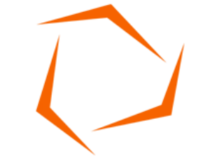
पिंग को मार डालो
किल पिंग एक प्रभावी ऐप है जो आपको रोबॉक्स में पिंग को आसानी से कम करने में मदद कर सकता है।
इसे अभी खरीदें
4. अपनी ग्राफ़िक्स सेटिंग कम करें
हालाँकि Roblox वास्तव में एक संसाधन-विक्रेता नहीं है, क्योंकि इसकी सिस्टम आवश्यकताएँ काफी मामूली हैं, एक कमजोर कनेक्शन उच्च-गुणवत्ता वाली सेटिंग्स को समायोजित करने में सक्षम नहीं हो सकता है, भले ही आपका पीसी कर सकता है।
परिणामस्वरूप, आपको लैग स्पाइक्स का अनुभव होना शुरू हो सकता है, खासकर यदि आप इसका उपयोग करने वाले अकेले नहीं हैं इंटरनेट.
इस स्थिति में हाई पिंग को हल करने का एक त्वरित तरीका गेम की ग्राफिक्स सेटिंग्स को कम करना है। यदि आप ऐसा करने के बाद भी उच्च पिंग का अनुभव कर रहे हैं, तो आप कम से कम उच्च ग्राफिक्स सेटिंग्स का उपयोग करते हुए ट्रैफ़िक को संसाधित करने में अपने कनेक्शन की अक्षमता से इंकार कर सकते हैं।
5. मैन्युअल समस्या निवारण करें
- गति परीक्षण चलाएं अपने कनेक्शन के प्रदर्शन का आकलन करने के लिए अपने पीसी पर
- वाई-फ़ाई के बजाय वायर्ड कनेक्शन पर स्विच करें
- अपने वायरलेस राउटर द्वारा प्रसारित चैनल को बदलें
- अपने सिस्टम पर पुराने ड्राइवरों को अपडेट करें, विशेष रूप से नेटवर्क और ग्राफ़िक्स वाले ड्राइवरों को अपडेट करें
- रोबॉक्स को पुनरारंभ करें
- सुनिश्चित करें कि आपके राउटर का फर्मवेयर संस्करण अप-टू-डेट है
- अपने पीसी को पुनरारंभ करें, रूटर, और/या आवश्यकतानुसार मॉडम
- अगर आपका नेटवर्क कंजस्टेड है तो पीक आवर्स से बचें
6. अपना डीएनएस फ्लश करें
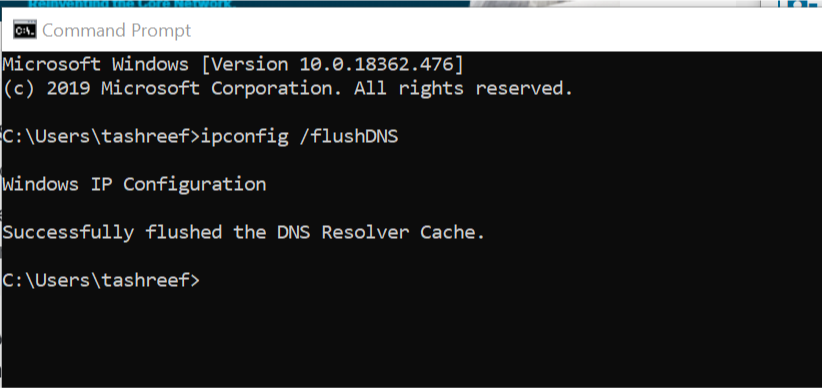
- अपने विंडोज 10 पीसी पर एक उन्नत सीएमडी प्रॉम्प्ट लॉन्च करें
- में निम्न कमांड टाइप करें Type अध्यक्ष एवं प्रबंध निदेशक, इस सटीक क्रम में:
ipconfig /flushdns
ipconfig /registerdns
आईपीकॉन्फिग / रिलीज
ipconfig /नवीनीकरण
नेटश विंसॉक रीसेट
कभी-कभी, कैश्ड डेटा बिल्ड-अप आपके कनेक्शन के प्रदर्शन में हस्तक्षेप कर सकता है और आपके कनेक्शन को फ्लश कर सकता है डीएनएस इनसे छुटकारा पाने का एक आसान तरीका है। सुनिश्चित करें कि आपने अंतिम कमांड को सफलतापूर्वक निष्पादित करने के बाद अपने पीसी को पुनरारंभ भी किया है।
इसके अतिरिक्त, आप अपने ISP-असाइन किए गए DNS से मुक्त सार्वजनिक DNS सर्वर पर स्विच कर सकते हैं। हमने परीक्षण किया है गूगल सार्वजनिक डीएनएस तथा Cloudflare के DNS सर्वर और हम प्रदर्शन के लिहाज से प्रभावित हुए।
7. बैंडविड्थ-भारी ऐप्स और सेवाओं को समाप्त करें
यदि आपके पास अन्य ऐप्स हैं जो आपके पीसी पर चलने वाले बहुत अधिक बैंडविड्थ का उपयोग कर सकते हैं, तो यदि आप कम पिंग चाहते हैं तो Roblox चलाने से पहले उन्हें बलपूर्वक बंद करना एक बुद्धिमान बात है।
उदाहरण के लिए, टोरेंटिंग क्लाइंट आपके बैंडविड्थ के बड़े हिस्से को आसानी से बिना देखे ही स्पंज कर सकते हैं।
वही अन्य सॉफ़्टवेयर घटकों जैसे सेवाओं या पृष्ठभूमि प्रक्रियाओं (डेमॉन) के लिए जाता है। यदि आपको इसकी आवश्यकता नहीं है, तो सुनिश्चित करें कि यह बंद है और उच्च पिंग से बचने के लिए जब आप Roblox खेल रहे हों तो यह उसी तरह बना रहे।
यह उल्लेखनीय है कि आप विंडोज का उपयोग कर सकते हैं कार्य प्रबंधक इस कार्य को करने के लिए, लेकिन यदि आप इसे संचालित करना आसान पाते हैं तो आप तृतीय-पक्ष सॉफ़्टवेयर की ओर भी रुख कर सकते हैं।
8. वीपीएन सेवा का उपयोग करें

- एक प्रीमियम वीपीएन प्लान खरीदें (हम अनुशंसा करते हैं पिया)
- अपने पीसी पर वीपीएन इंस्टॉलर डाउनलोड करें
- VPN क्लाइंट को अपने सिस्टम में परिनियोजित करें
- अपने अकाउंट में लॉग इन करें
- सूची से उपयुक्त सर्वर का चयन करें*
- Roblox लॉन्च करें और देखें कि क्या कोई सुधार हुआ है
*एक वीपीएन सर्वर चुनें जो आपके गेम सर्वर (या उसके निकटतम स्थान) के स्थान से मेल खाता हो। उदाहरण के लिए, यदि गेम सर्वर यूएसए में स्थित है, तो यूएस वीपीएन सर्वर से कनेक्ट करें।
आमतौर पर, वीपीएन उच्च पिंग को कम कर सकते हैं विभिन्न स्थितियों में, लेकिन दुर्भाग्य से, यदि समस्या सर्वर-साइड है या आपके अनुचित कॉन्फ़िगरेशन के कारण है, तो वे कोई मदद नहीं करते हैं।
उदाहरण के लिए, आप वीपीएन के साथ पिंग को कम कर सकते हैं यदि आपका ISP आपके बैंडविड्थ को कम करता है. उसके लिए भी यही दूसरे देश में खेलते समय पिंग को कम करना.
इसलिए, सुनिश्चित करें कि निजी इंटरनेट एक्सेस जैसी वीपीएन सेवा में निवेश करने से पहले, सुनिश्चित करें कि आपका रोबॉक्स हाई पिंग समस्या किसी भी हार्डवेयर / सॉफ़्टवेयर गलत कॉन्फ़िगरेशन के कारण नहीं है, जिसके स्वामित्व में है केप टेक्नोलॉजीज.
⇒ निजी इंटरनेट एक्सेस प्राप्त करें
सभी बातों पर विचार किया गया है, आपके DNS को फ्लश करने से लेकर Roblox में उच्च पिंग के बारे में आप बहुत कुछ कर सकते हैं Roblox के लिए VPN का उपयोग करना या यहां तक कि अपने सिस्टम ड्राइवरों को अपडेट करना।
हमारे सुझाए गए सुधारों को एक-एक करके लागू करने का प्रयास करें। हमें पूरा विश्वास है कि आप अंततः उस तक पहुंच जाएंगे जो आपके लिए ट्रिक करता है।


